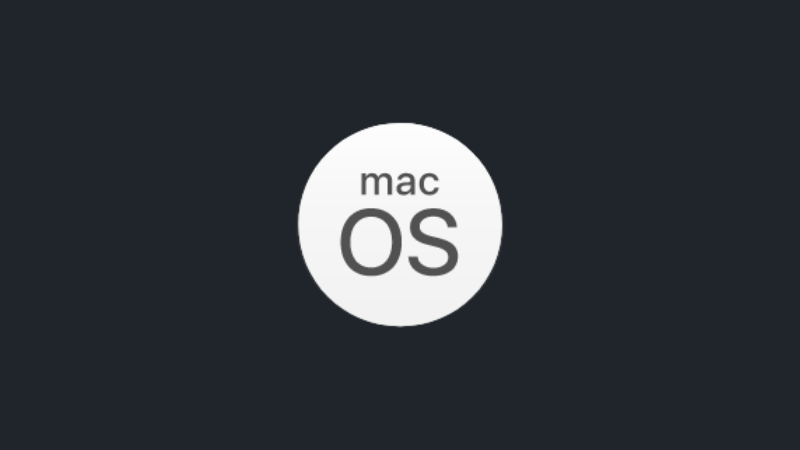Secara default, Finder akan menampilkan folder bernama “Terbaru” yang ada di bilah sisi bersama dengan folder-folder lainnya seperti Desktop, Unduhan, Musik, dan lain-lain.
Fungsi folder ini ialah untuk merekam seluruh file yang baru saja kamu buka. Jadi jika kamu tidak sengaja menutupnya dan ingin membukanya lagi, maka kamu tinggal mencarinya saja di folder ini.
Namun tidak semua orang sering menggunakan fitur ini. Dan kamu juga tetap dapat menghapus folder ini dari Finder.
Bagaimana caranya? Ikuti penjelasan dibawah ini.
Baca juga: Cara Mendengarkan Podcast di Mac
Apa itu Folder “Terbaru” di Mac?
Seperti namanya, folder ini menampilkan seluruh file yang baru saja kamu buat atau buka di Finder. File itu bisa saja video, foto, dokumen, atau apa pun.
Semua file yang ada di folder “Terbaru” sebenarnya berada di folder berbeda-beda (folder dimana kamu menyimpan mereka). Yang ditampilkan di folder “Terbaru” hanyalah pintasan untuk membuka file tersebut di folder aslinya.
Sobat Androbuntu tidak bisa benar-benar menghapus folder “Terbaru”, namun kamu tetap dapat menyembunyikannya jika mau. Berikut ini caranya.
Baca juga: Cara Mengetahui Versi macOS di Mac
Cara Menyembunyikan Folder “Terbaru” pada Finder
Dengan menghapus folder “Terbaru” dari Finder, maka kamu tidak akan langsung diarahkan ke folder tersebut lagi setiap kali membuka Finder. Tampilan Finder juga jadi terlihat lebih luas karena satu folder telah disingkirkan.
Untuk melakukan hal itu, ketuk ikon Finder yang ada di Dock.

Setelah Finder terbuka, ketuk menu Finder > Preferensi…
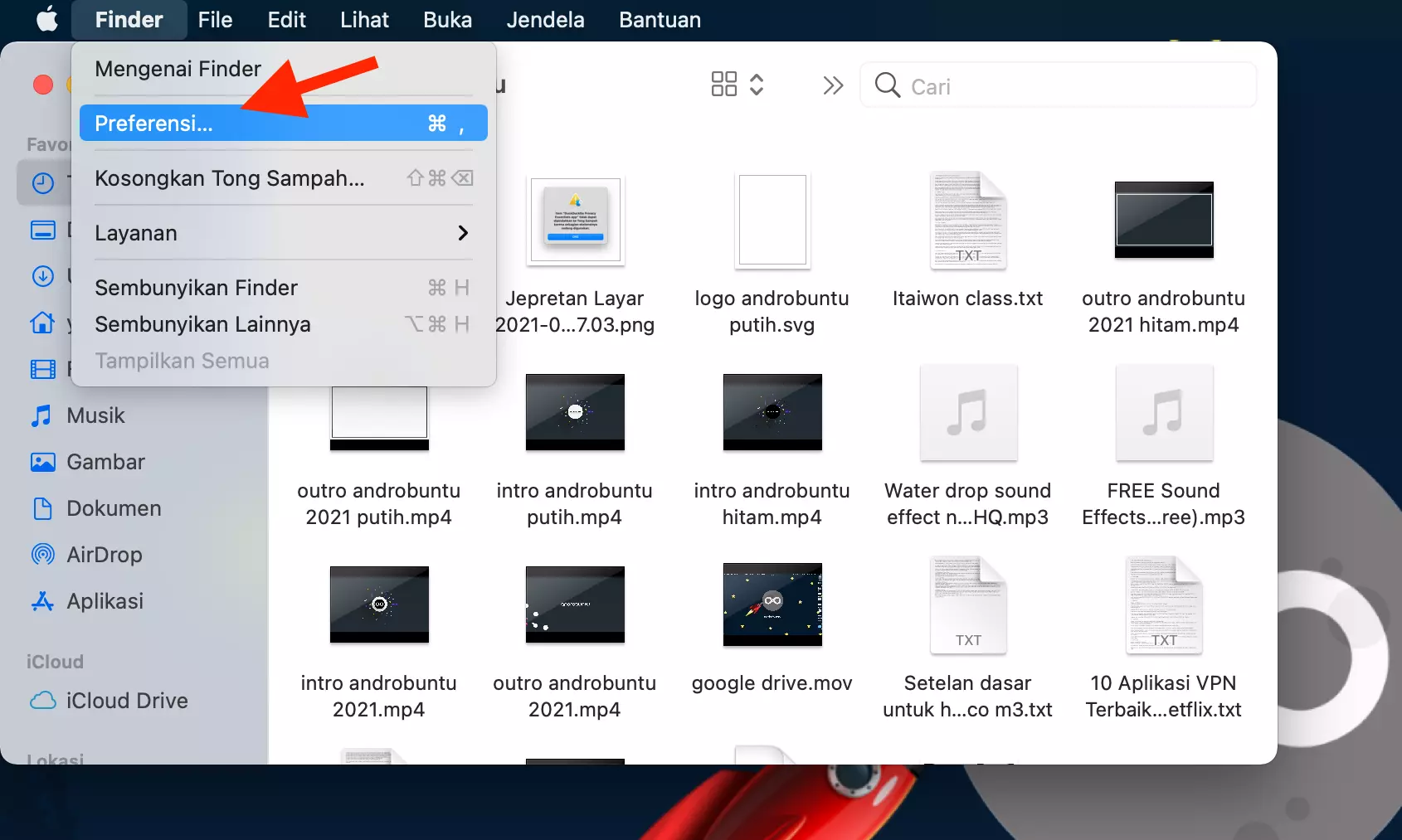
Setelah jendela Preferensi Finder terbuka, ketuk tab Umum lalu ketuk dropdown yang secara default menampikan folder “Terbaru”.
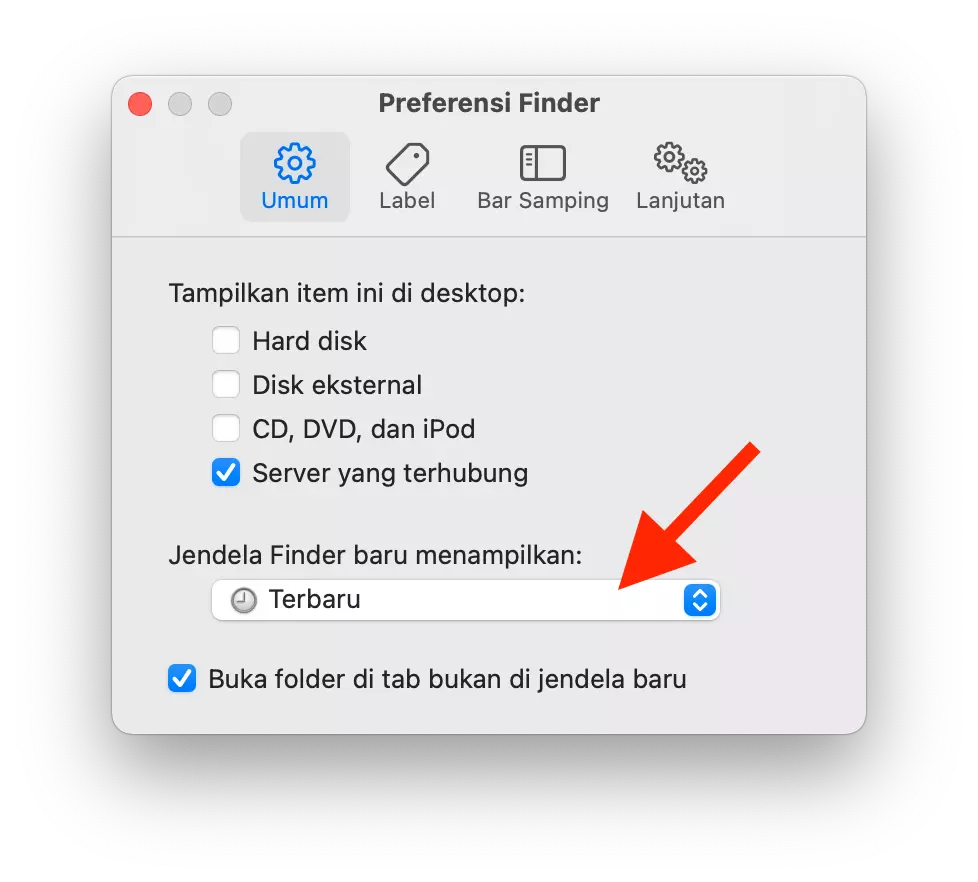
Ganti dengan folder lain, bisa folder apa saja.
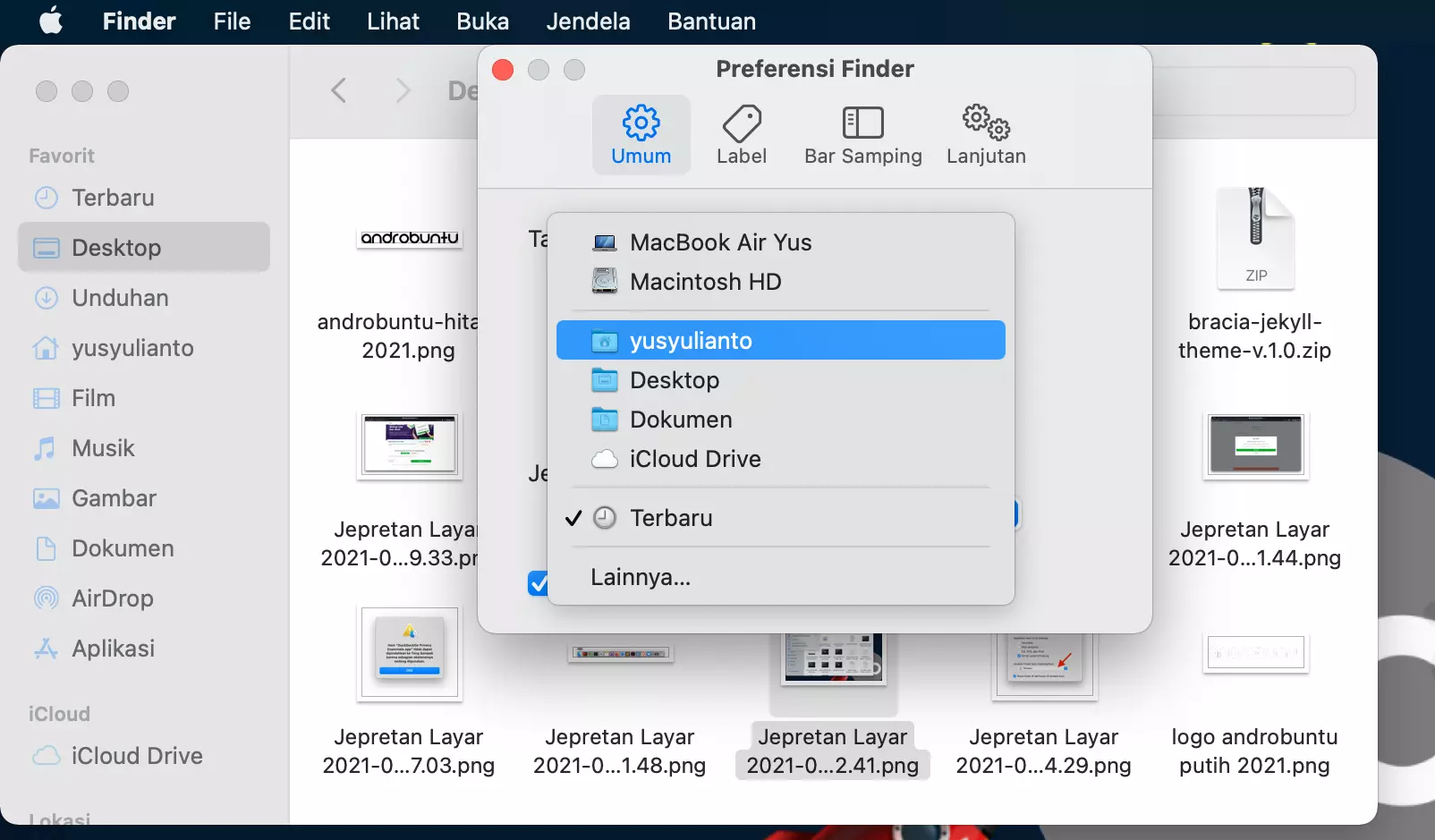
Sekarang kembali ke Finder di Mac kamu. Kemudian klik kanan pada folder “Terbaru”. Maka akan tampil beberapa pilihan, pilih Hapus dari Bar Samping.
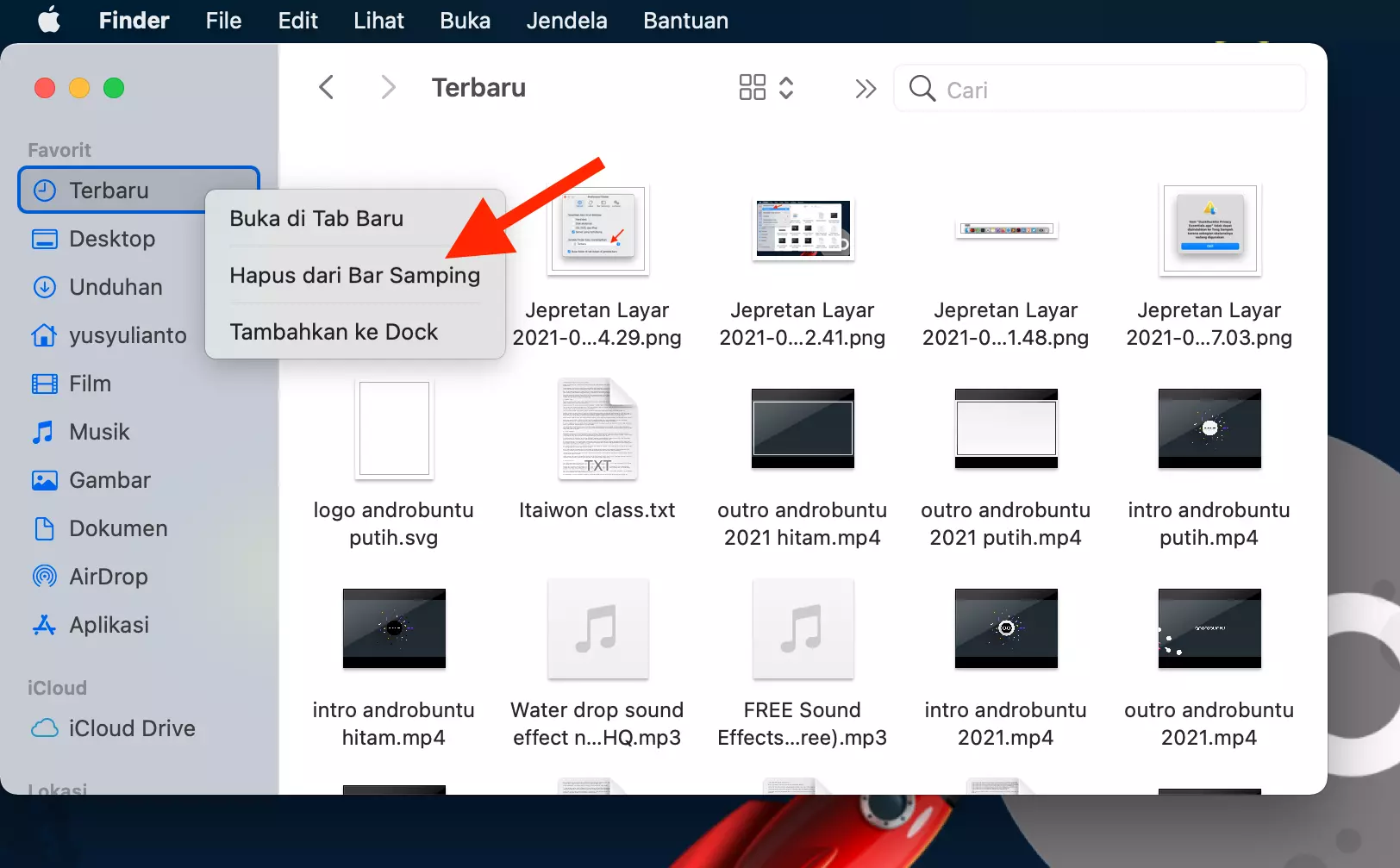
Setelah melakukan beberapa langkah diatas, kamu tidak akan lagi melihat folder “Terbaru” di Finder. Namun folder ini tetap dapat kamu akses dengan cara klik menu Buka > Terbaru di Finder.